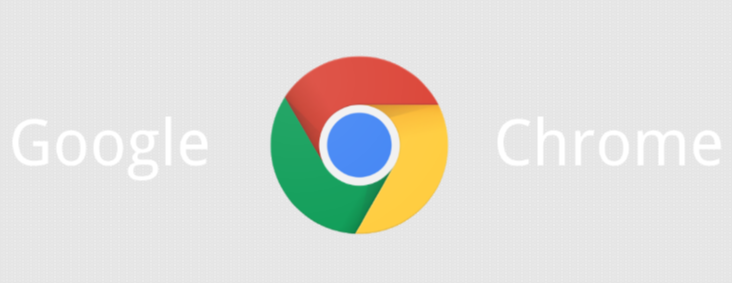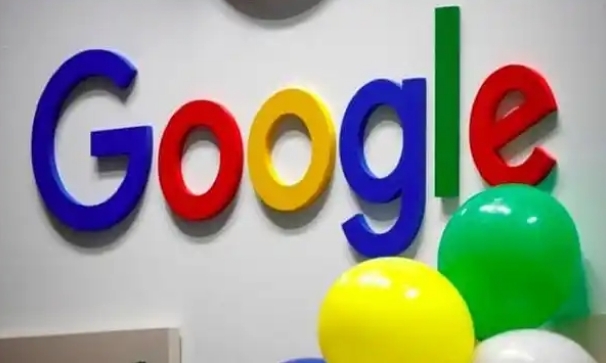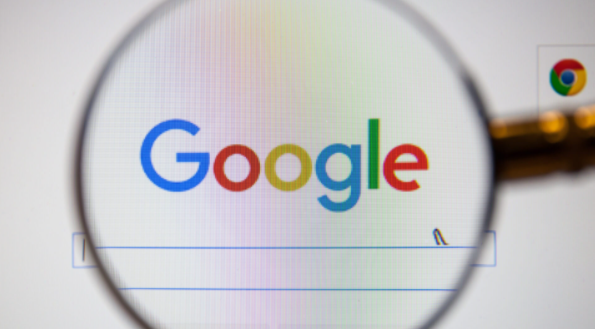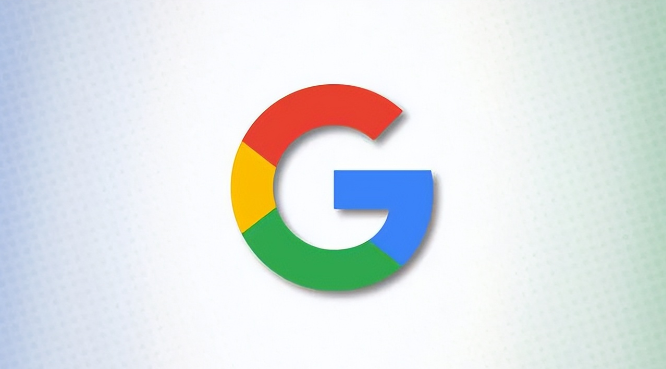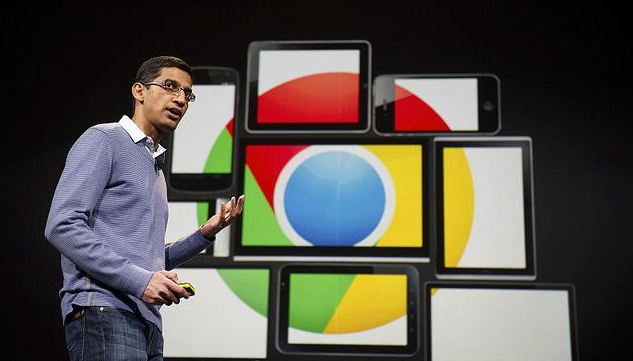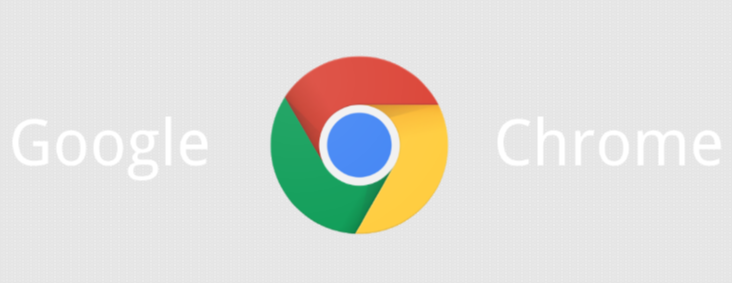
以下是关于谷歌浏览器书签管理技巧详解的内容:
1. 创建与整理书签:在浏览网页时,点击地址栏右侧的星形图标或按快捷键(Windows系统为Ctrl+D,Mac系统为Command+D),可将当前页面添加为书签。在弹出的窗口中,可以编辑
书签名称、选择保存位置,如直接添加到书签栏以便快速访问,或保存到特定文件夹中进行分类。右键点击书签栏空白处,选择“添加文件夹”,可创建新的文件夹,将相关书签拖拽进去,实现分类存储。例如,可以创建“工作”“学习”“娱乐”等文件夹,让书签结构更加清晰有序。
2. 快速访问与搜索书签:除了传统的书签栏外,Chrome还支持将常用书签固定在地址栏旁的快捷方式区域,实现一键直达。只需右键点击书签并选择“显示在书签栏”即可。当书签积累较多时,利用快捷键(一般为Ctrl+Shift+B)打开书签管理器,顶部的搜索框允许输入关键词,快速定位到所需书签,节省时间。
3. 编辑与管理书签:在书签管理器中找到要修改的书签,右键点击选择“编辑”或“删除”,可对书签名称和网址进行修改,或删除不需要的书签。同时,可以拖放书签以重新排列它们的顺序,使书签列表更符合自己的使用习惯。
4. 同步与备份书签:为了在不同的设备上访问同样的书签,需要使用Chrome的同步功能。点击Chrome右上角的人像图标或你的名字,确保在不同设备上登录同一谷歌账户,即可实现书签的同步。此外,还可将书签导出为HTML文件进行备份。在书签管理器中,点击右上角的三个点,选择“
导出书签”,选择保存位置后即可完成备份。需要恢复时,同样在书签管理器中,点击右上角的三个点,选择“
导入书签”,选择之前导出的HTML文件进行导入即可。
5. 高级操作与技巧:在书签管理器中,可以按名称排序书签,方便查找和管理。部分插件可能会影响书签的
安全性和隐私性,因此要确保只从官方Chrome网上应用店安装扩展,并定期检查已安装扩展的权限设置,遵循最小权限原则,保持Chrome及其扩展至最新版本。